
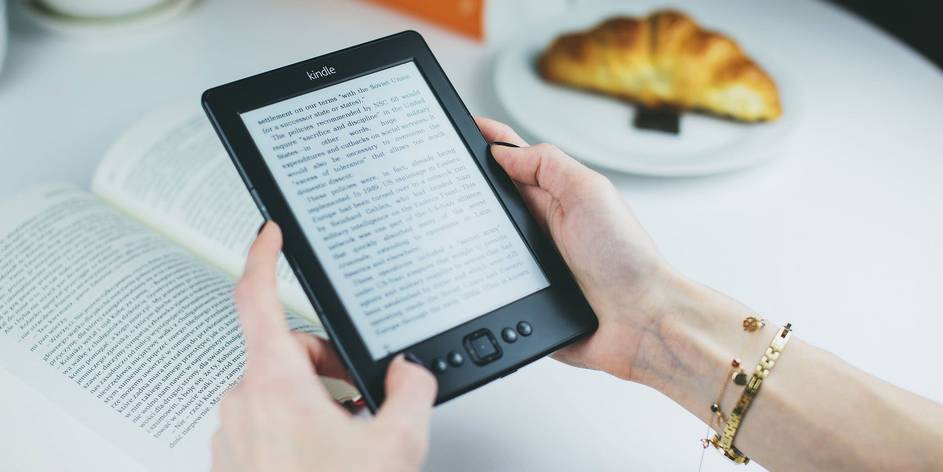
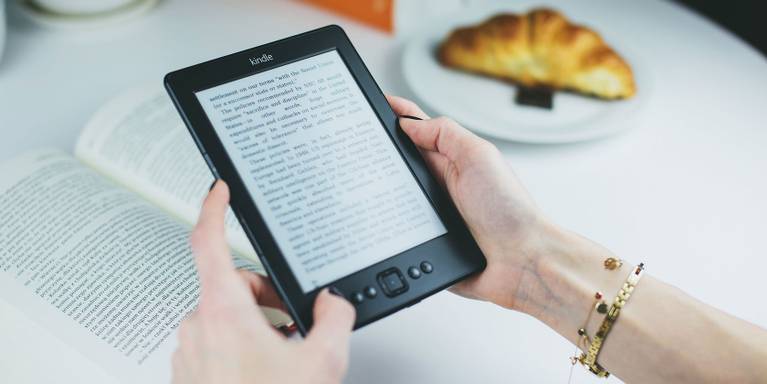

a Amazon fez a leitura de livros no Kindle tão simples quanto clicar em um botão a cada dois minutos. No entanto, isso levou muitos a ignorar o resto das habilidades do Kindle. A maioria dos usuários não olha além dos recursos padrão do Kindle. Portanto, Aqui estão algumas dicas para ajudá-lo a obter mais do leitor de ebook da Amazon.
1. Converta documentos antes de enviar para o Kindle
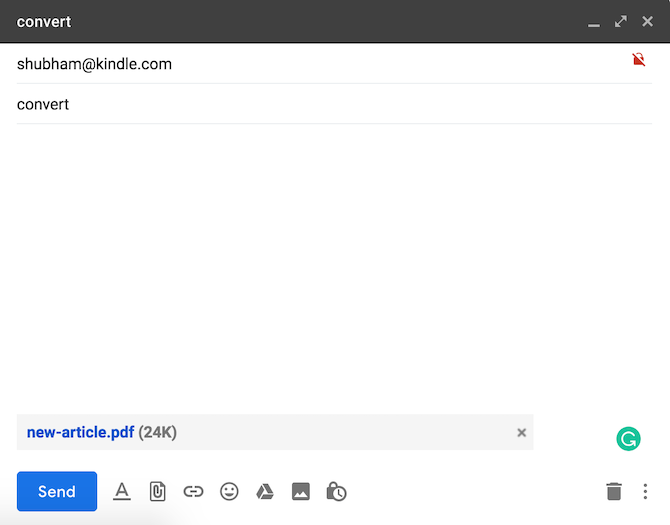
você pode estar familiarizado com o recurso Enviar Para Kindle, que permite enviar rapidamente livros ou documentos por e-mail para o seu Kindle. Mas, embora seja compatível com uma vasta gama de formatos de arquivo, apenas dois permitem que você aproveite ao máximo suas funcionalidades, como tamanho da fonte e WhisperSync.
felizmente, a Amazon oferece uma solução fácil. Para converter documentos para o formato Kindle, tudo o que você precisa fazer é escrever “convert” como a linha de assunto ao enviar um documento pessoal para o seu endereço Send-to-Kindle. A Amazon converterá automaticamente o arquivo e o adicionará à sua biblioteca Kindle.
2. Obter um Livre de Desordem Kindle Tela Inicial
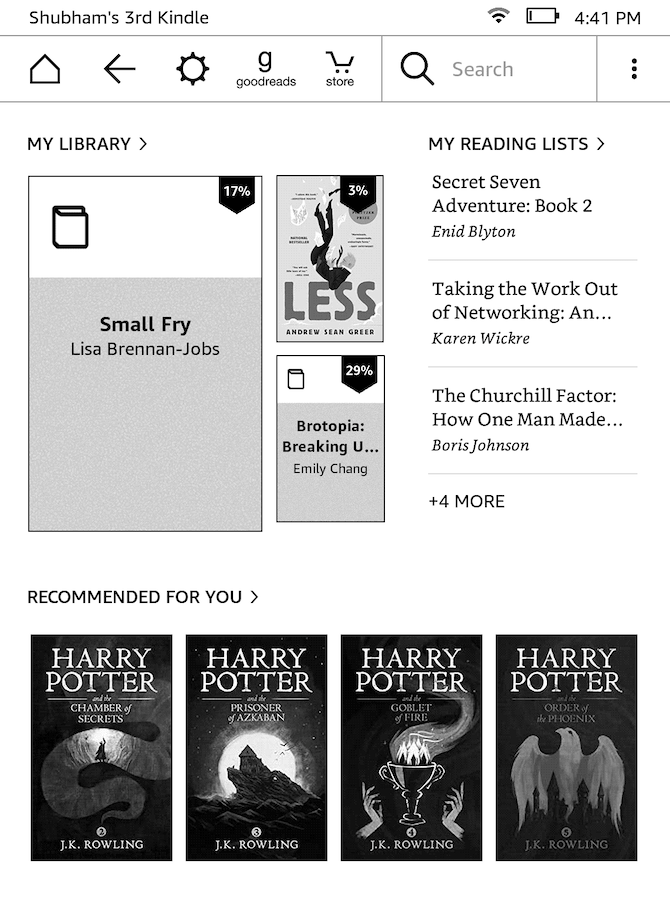
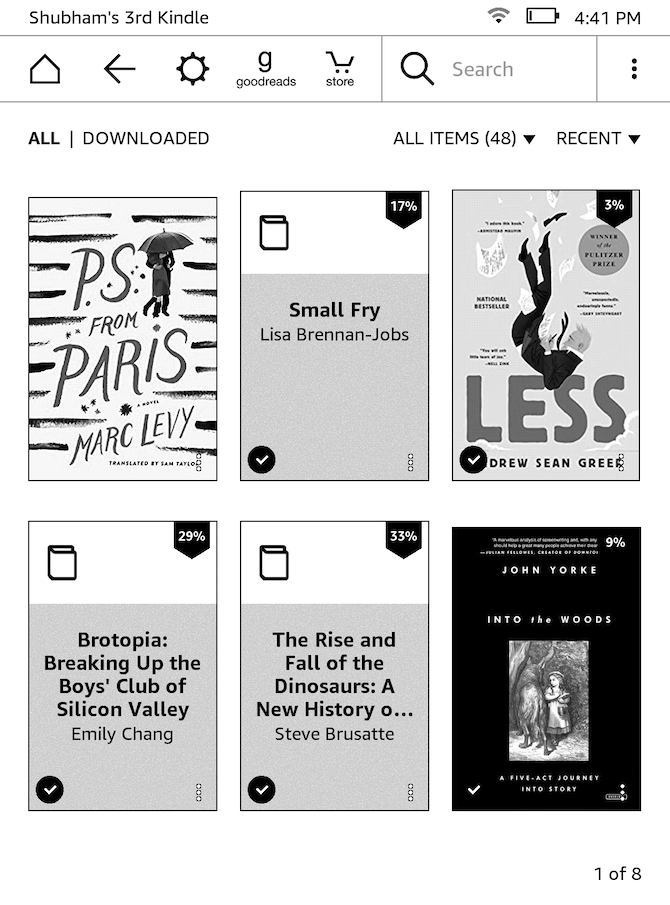
Por padrão, o Kindle casa de tela é preenchida com os livros da Amazon pensa que você poderia estar interessado em e itens da sua lista de leitura. Isso deixa pouco espaço para os livros já em sua biblioteca. No entanto, você pode organizar a tela inicial do seu Kindle desativando essas recomendações.
para fazer isso, você precisará ir para as configurações e, em seguida, Opções do dispositivo. Em seguida, toque em Opções Avançadas. Lá, você encontrará uma opção para desativar a visualização da tela inicial.
3. Conecte contas sociais ao seu Kindle
a Amazon também permite vincular suas contas sociais como Facebook e Twitter ao seu Kindle. Isso permite que você compartilhe instantaneamente trechos e passagens de um livro em seus cronogramas sociais. No momento em que escrevo, a Amazon suporta apenas três sites: Facebook, Twitter e Goodreads.
para conectar seus perfis sociais, você terá que acessar as configurações e tocar em Minha Conta. Vá para as redes sociais e clique no que você gostaria de configurar. Feito isso, você pode destacar qualquer texto enquanto lê um livro e clicar no botão Compartilhar para encaminhá-lo para suas linhas de tempo sociais.
4. Veja as passagens mais destacadas em um Ebook
há também uma maneira de você ver as passagens mais destacadas de um livro em um Kindle. Para lê-los, abra o livro e toque no botão de três pontos presente no menu de acesso rápido superior. Em seguida, clique em notas e entre na guia Popular.
aqui, você deve ser capaz de visualizar o texto que foi destacado pelo número máximo de leitores. O dispositivo mostrará até quantas pessoas o destacaram e em qual página ele está situado. Você pode tocar em qualquer parágrafo individual para pular rapidamente para a Página associada também.
5. Exporte seus destaques do Kindle
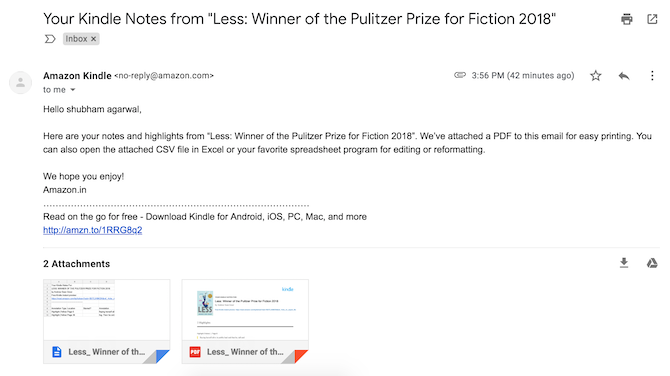
para as pessoas que procuram compartilhar todos os seus destaques e notas de um livro, há uma opção para exportá-los também. No mesmo painel de Notas, um botão intitulado Exportar notas está disponível. Ao solicitar seus destaques por meio disso, a Amazon enviará um e-mail com um PDF e um arquivo CSV contendo todas as suas anotações desse livro específico.
6. Faça uma captura de tela em seu Kindle
como seu telefone ou computador, Você também pode fazer uma captura de tela em um Kindle. O processo é um pouco mais complicado e pode demorar algumas tentativas se você for novo nisso. Para capturar uma captura de tela no seu Kindle, você precisará tocar em dois cantos opostos, como o canto superior direito e inferior esquerdo.
se for bem-sucedido, a tela piscará momentaneamente. Para usar essas capturas de tela, você terá que conectar seu Kindle a um computador e exportá-las. Eles estarão presentes no local raiz, não dentro de nenhuma pasta específica.
7. Estender o Seu Kindle a Vida útil da Bateria
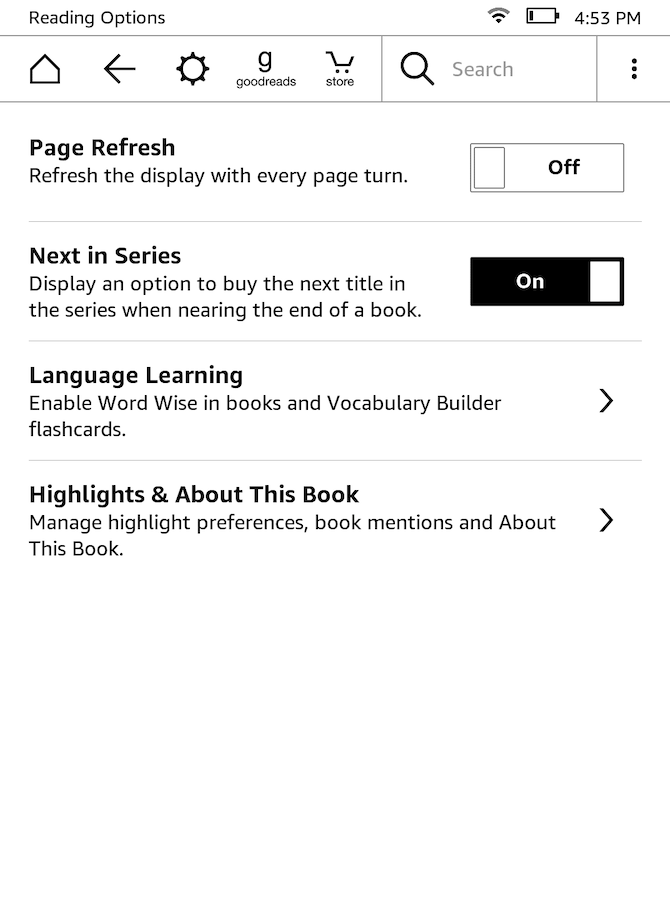

Mesmo que o Kindle, provavelmente, dura semanas em uma única carga, ainda é irritante ver ele ficou sem bateria quando você está prestes a iniciar a leitura de um novo livro. Com alguns ajustes, você pode prolongar ainda mais a vida útil da bateria. O primeiro é ativar o Modo avião quando você não estiver baixando ou navegando em novos livros. A maneira mais rápida de fazer isso é revelando o menu superior e clicando no ícone da roda dentada.
além disso, você também pode desligar a atualização da página das opções de leitura nas Configurações. Desativar essa configuração impedirá essencialmente que o Kindle atualize manualmente sua tela de papel eletrônico a cada página.
a razão pela qual a tela precisa ser atualizada é que as telas de papel eletrônico tendem a sofrer de um problema chamado “fantasma”, onde os resíduos do texto da última página são visíveis no próximo. Deixar a configuração de atualização da Página ativada garante que você nunca encontre fantasmas. No entanto, mesmo sem ele habilitado, é altamente improvável que você nunca vai encontrar quaisquer problemas. Se você fizer isso, você sempre pode ligá-lo novamente.
8. Altere rapidamente o brilho do seu Kindle
o controle deslizante de brilho do seu Kindle vem com um atalho rápido para gravá-lo até o nível máximo. Mas e aquelas sessões de leitura tarde da noite quando você gostaria que fosse no mínimo? Acontece que há um atalho bacana para isso também.
para reduzir ao mínimo o brilho da tela do Kindle, Pressione e segure o pequeno ícone de sol na borda esquerda do controle deslizante. Embora já exista um botão Max fornecido, Você também pode segurar o ícone do sol na borda direita para aumentar o brilho para o nível mais alto.
9. Aprender um Idioma Usando Seu Kindle
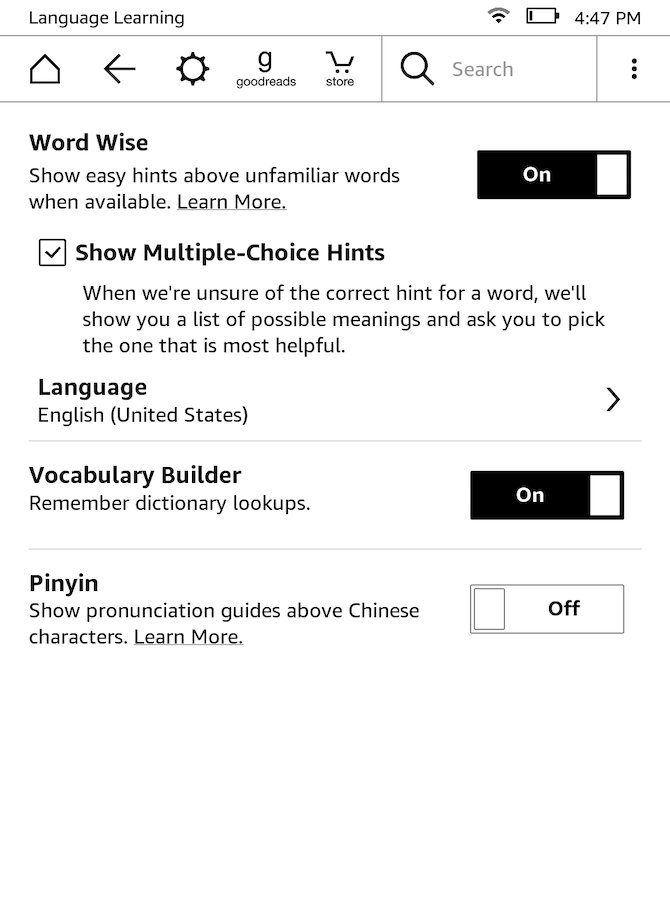
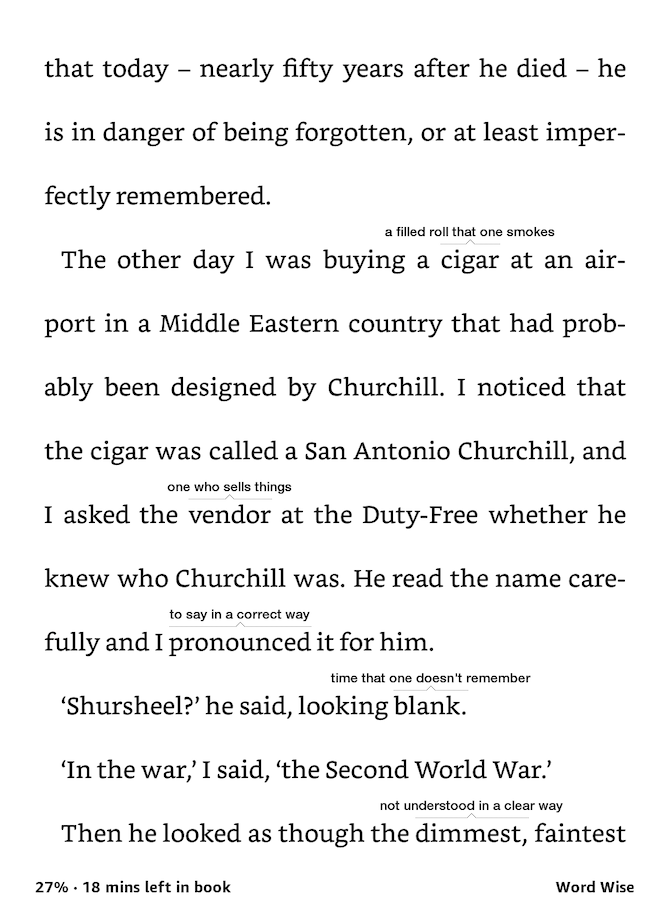
dispositivos Kindle vem com uma ferramenta embutida para os leitores que estão tentando obter um melhor entendimento de inglês. É chamado de palavra sábia e, quando ativado, mostra dicas sobre palavras difíceis. Você também pode ajustar o número de dicas que o dispositivo mostra em uma única página, dependendo de quão bem você conhece o idioma.
para ativar o Word Wise, vá para as configurações e clique em Opções de leitura. Toque em Aprendizado de idiomas e ative o Word Wise. Você pode especificar se deve exibir várias dicas para palavras mais complicadas. No momento da escrita, Word Wise só era compatível com dois idiomas: inglês e Chinês.
expanda sua biblioteca do Amazon Kindle
embora a maioria dessas dicas possa parecer trivial, elas podem melhorar significativamente sua experiência, especialmente se você for um usuário ativo do Kindle. Se você quiser mais, há uma série de sites brilhantes para os proprietários Kindle para navegar quando eles não estão lendo livros. E, confira Como obter atualizações de notícias em seu Kindle com Calibre.


